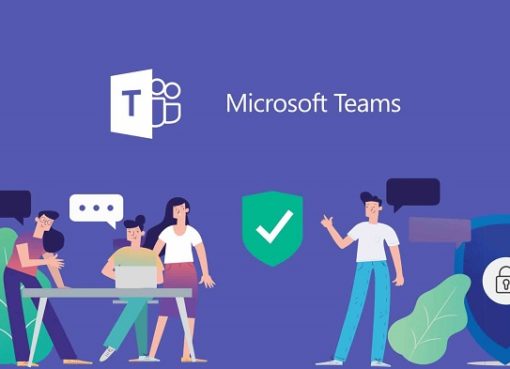Macbook hàng công ty thanh lý hay hàng MDM là gì? MDM có thể là thuật ngữ rất xa lạ với nhiều người mới sử dụng Macbook. Vậy thì MDM là gì? Có nên mua laptop có MDM không? Hãy cũng Macstore tìm hiểu chi tiết qua nội dung bài viết này để hiểu rõ hơn bạn nhé!
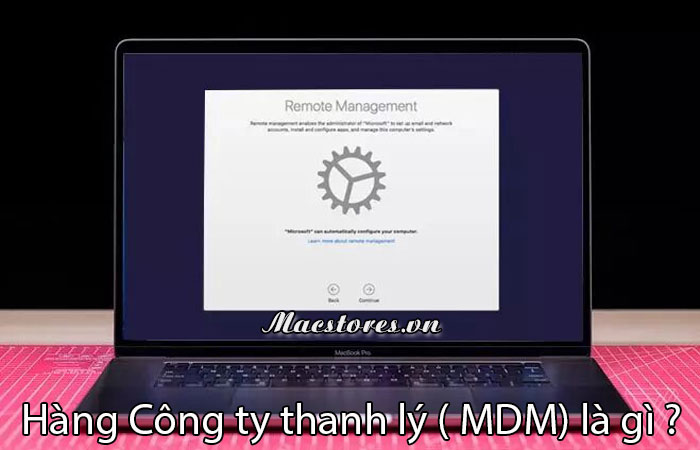
Nội dung chính
Hàng Công ty (MDM) nghĩa là gì?
Khi bạn vừa cài lại hệ điều hành Mac OS trên Macbook/ iMac và thấy xuất hiện màn hình kích hoạt “Remote Management”. Hoặc thỉnh thoảng máy thường hay xuất hiện thông báo “Device Enrollment”.
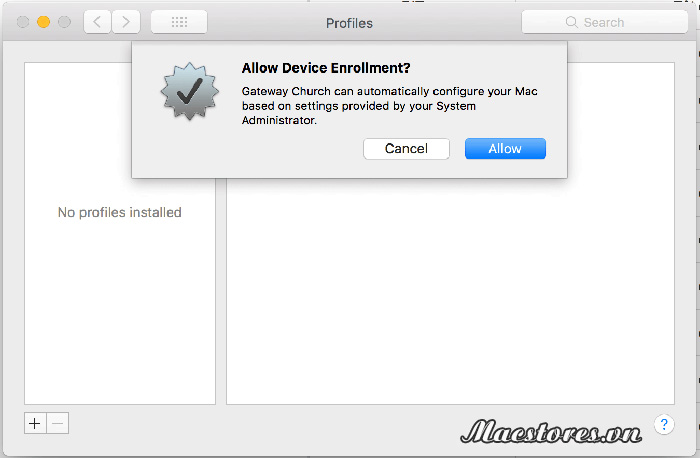
Vậy thì MDM (hoặc Profile) là gì? Cách khắc phục nó như thế nào? Bạn hãy xem tiếp phần hướng dẫn chi tiết dưới đây.
MDM là gì?
Các công ty, tổ chức lớn hay đặt mua từ Apple số lượng lớn máy MacBook để dành cho nhân viên của họ có thể sử dụng ngay mà không cần phải cài đặt quá nhiều. MDM (Mobile Device Management) chính là 1 chương trình giúp quản lý các máy MacBook đó thuộc về công ty, tổ chức của họ.

MDM giúp cho các quản trị viên (Administrator) có thể thiết lập nhanh MacBook để cho nhân viên của họ có thể sử dụng ngay.
MDM (Mobile Device Management) hoạt động như thế nào?
Ngay khi kích hoạt máy bằng 1 chương trình gọi là DEP (Device Enrollment Program); Thì nó sẽ được thực thi giúp kiểm tra máy có thuộc diện quản lý bởi công ty hoặc tổ chức hay không; thông qua số Serial Number trên mỗi máy MacBook với Server của Apple.
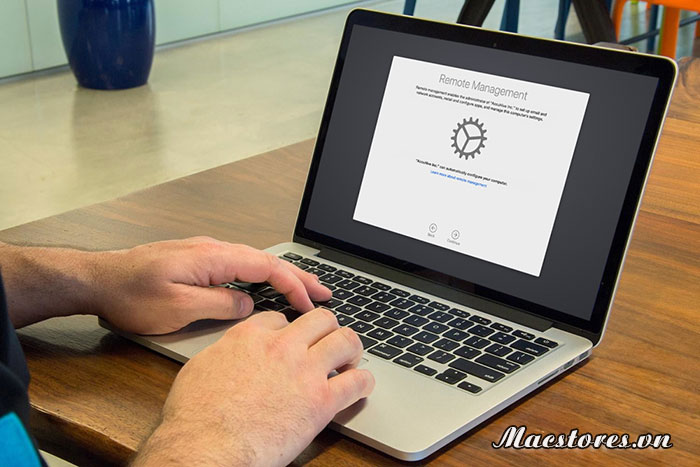
MDM có gây ảnh hưởng đến quá trình sử dụng hay không?
Như đã đề cập ở trên, thì MDM chỉ giúp các công ty, tổ chức quản lý các máy MacBook của họ cung cấp cho nhân viên. Tất cả quyền lợi từ Apple như bảo hành vẫn được chấp thuận đầy đủ.
Cách khắc phục máy MDM như thế nào? cách ẩn thông báo DEVICE ENROLLMENT trên Macbook?
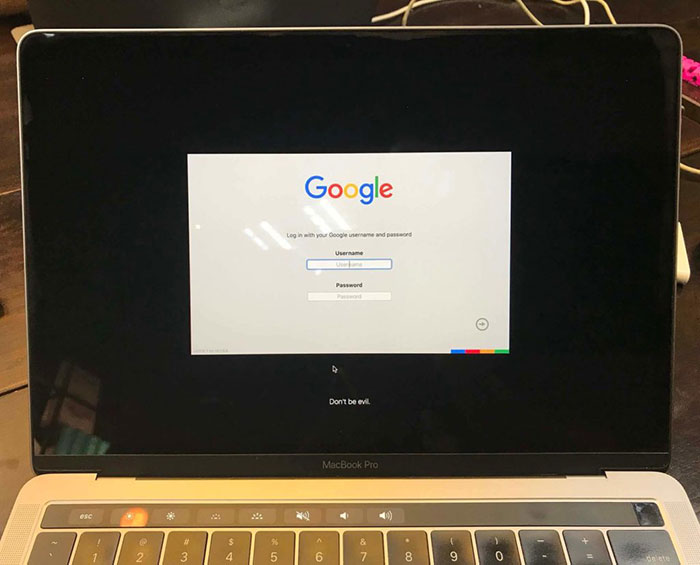
Bước 1: Tại bước kích hoạt máy, bạn hãy ngắt kết nối WIFI; Nhằm để tránh quá trình kiểm tra Serial Number của Apple; gây ra tình trạng bắt đăng nhập tài khoản của công ty, tổ chức mới cho kích hoạt máy.
Bạn hãy kích hoạt máy cho đến khi vào màn hình của hệ điều hành Mac OS.
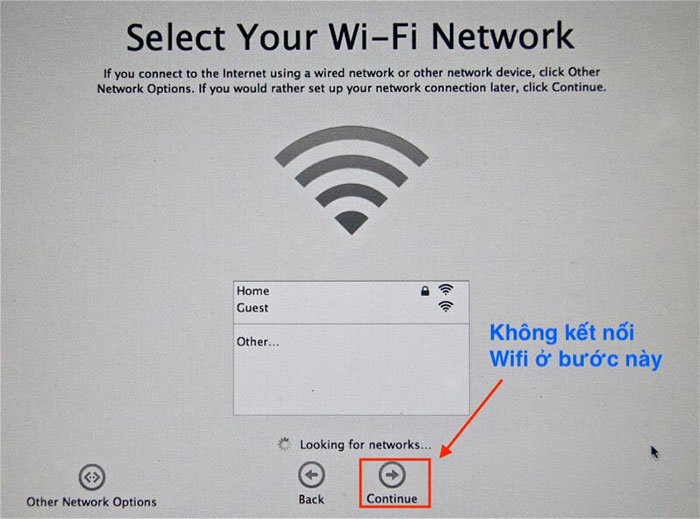
Bước 2: Khởi động lại máy và nhấn giữ nút Command + R để vào chế độ Recovery
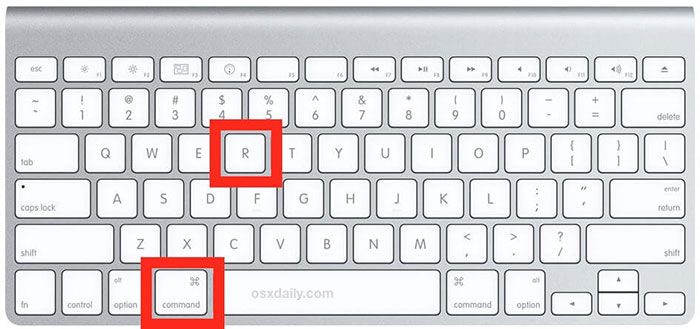
Bước 3: Trên thanh Menu, bạn chọn Ultilities và mở Terminal
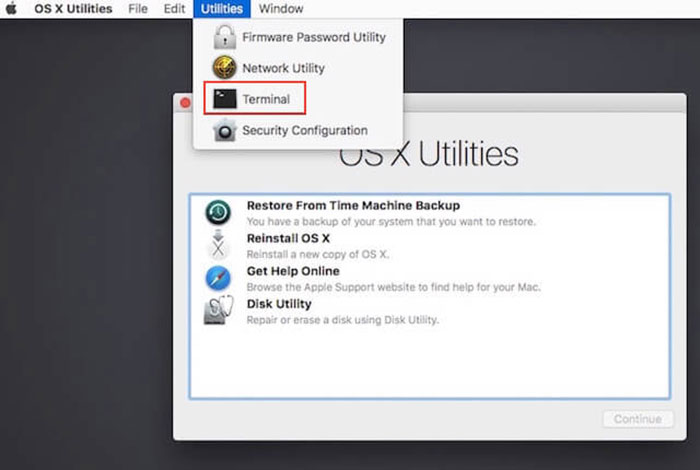
Bước 4: Tắt SIP (System Integrity Protection) bằng cách gõ lệnh:
csrutil disable
Bước 5: Khởi động lại máy và vào lại hệ điều hành Mac OS
Bước 6: Bạn tải File Script tại đây để xóa Mobile Device Management nhanh hơn
Bước 7: Mở Terminal trong máy lên và gõ:
chmod +X
Bạn nhớ thêm 1 dấu cách (khoảng trắng) vào cuối câu lệnh; sau đó kéo file script bạn vừa download vào cửa số Terminal và nhấn Enter để chạy.
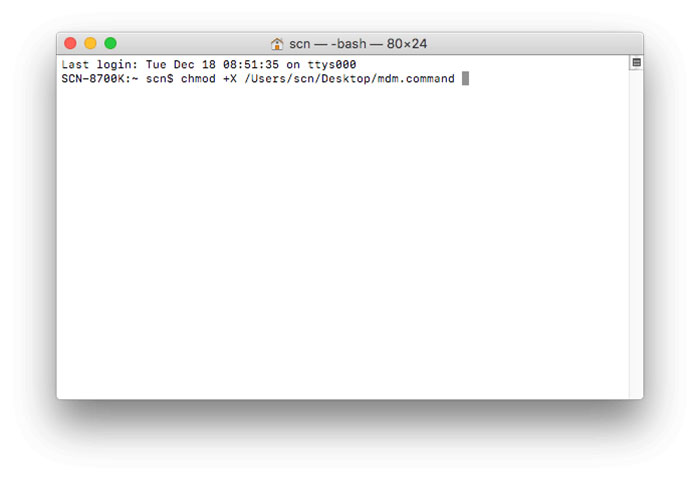
Bước 8: Bạn nhấn vào file script bạn vừa download lúc nãy để chạy nó và nhập mật khẩu máy của bạn vào Terminal. Sau đó thì nhấn Enter để quá trình gỡ MDM bắt đầu.
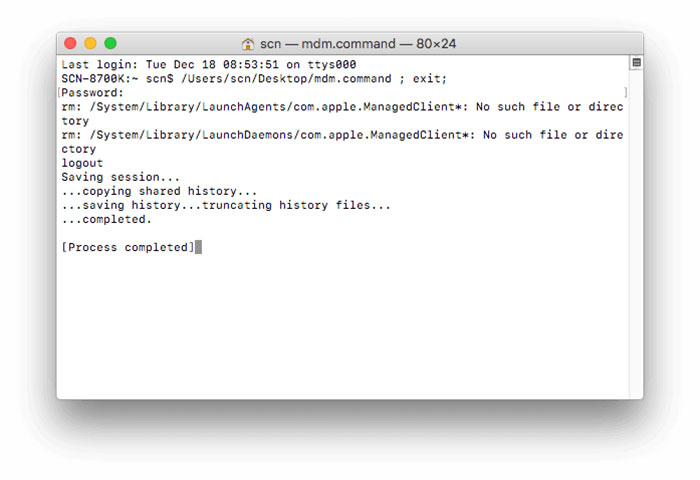
Vậy là Macstore bạn hướng dẫn bạn cách ẩn thông báo Device Enrollment. Cũng như cách tắt được Mobile Device Management trong hệ điều hành MacOS. Chúc bạn thực hiện thành công.